Java图形用户界面实验报告
Java图形用户界面实验报告
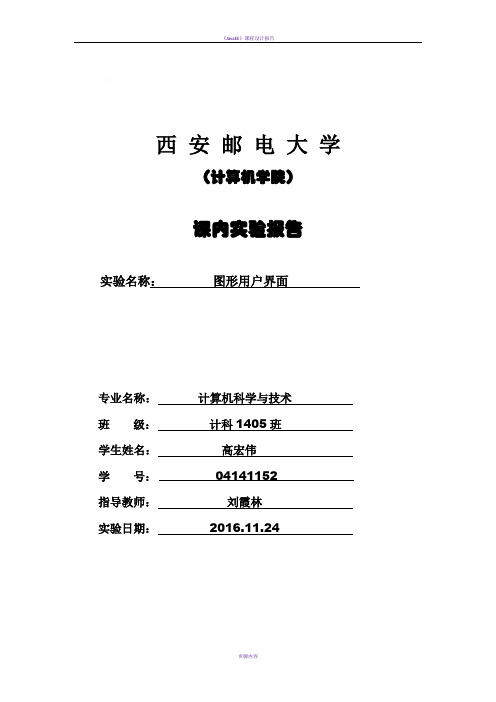
西安邮电大学(计算机学院)课内实验报告实验名称:图形用户界面专业名称:计算机科学与技术班级:计科1405班学生姓名:高宏伟学号:04141152指导教师:刘霞林实验日期:2016.11.24一、实验目的了解图形用户界面基本组件窗口、按钮、文本框、选择框、滚动条等的使用方法,了解如何使用布局管理器对组件进行管理,以及如何使用Java 的事件处理机制。
二、实验要求1. 掌握使用布局管理器对组件进行管理的方法。
2. 理解Java 的事件处理机制,掌握为不同组件编写事件处理程序的方法。
3. 掌握编写独立运行的窗口界面的方法。
4. 掌握组件的使用方法。
5. 了解对话框的使用方法。
三、实验内容(一)算术测试。
✧实验要求:编写一个算术测试小软件,用来训练小学生的算术能力。
程序由3个类组成,其中Teacher类对象负责给出算术题目,并判断回答者的答案是否正确;ComputerFrame类对象负责为算术题目提供视图,比如用户可以通过ComputerFrame类对象提供的GUI界面看到题目,并通过该GUI界面给出题目的答案;MainClass是软件的主类。
✧程序模板:Teacher.javapublic class Teacher{ int numberOne,numberTwo;String operator="";boolean right;public int giveNumberOne(int n){ numberOne=(int)(Math.random()*n)+1;return numberOne;}public int giveNumberT wo(int n){ numberTwo=(int)(Math.random()*n)+1;return numberTwo;}public String giveOperator(){ double d=Math.random();if(d>=0.5)operator="+";elseoperator="-";return operator;}public boolean getRight(int answer){ if(operator.equals("+")){ if(answer==numberOne+numberTwo)right=true;elseright=false;}else if(operator.equals("-")){ if(answer==numberOne-numberTwo)right=true;elseright=false;}return right;}}ComputerFrame.javaimport java.awt.*;import java.awt.event.*;public class ComputerFrame extends Frame implements ActionListener { TextField textOne,textTwo,textResult;Button getProblem,giveAnwser;Label operatorLabel,message;Teacher teacher;ComputerFrame(String s){ super(s);teacher=new Teacher();setLayout(new FlowLayout());textOne=【代码1】 //创建textOne,其可见字符长是10textTwo=【代码2】 //创建textTwo,其可见字符长是10textResult=【代码3】 //创建textResult,其可见字符长是10operatorLabel=new Label("+");message=new Label("你还没有回答呢");getProblem=new Button("获取题目");giveAnwser=new Button("确认答案");add(getProblem);add(textOne);add(operatorLabel);add(textTwo);add(new Label("="));add(textResult);add(giveAnwser);add(message);textResult.requestFocus();textOne.setEditable(false);textTwo.setEditable(false);【代码4】//将当前窗口注册为getProblem的ActionEvent事件监视器【代码5】//将当前窗口注册为giveAnwser的ActionEvent事件监视器【代码6】//将当前窗口注册为textResult的ActionEvent事件监视器 setBounds(100,100,450,100);setVisible(true);validate();addWindowListener(new WindowAdapter(){ public void windowClosing(WindowEvent e) { System.exit(0);}});}public void actionPerformed(ActionEvent e){ if(【代码7】) //判断事件源是否是getProblem{ int number1=teacher.giveNumberOne(100);int number2=teacher.giveNumberTwo(100);String operator=teacher.givetOperator();textOne.setText(""+number1);textTwo.setText(""+number2);operatorLabel.setText(operator);message.setText("请回答");textResult.setText(null);}if(【代码8】) //判断事件源是否是giveAnwser{ String answer=textResult.getText();try{int result=Integer.parseInt(answer);if(teacher.getRight(result)==true){ message.setText("你回答正确");}else{ message.setText("你回答错误");}}catch(NumberFormatException ex){ message.setText("请输入数字字符");}}textResult.requestFocus();validate();}}MainClass.javapublic class MainClass{ public static void main(String args[]){ ComputerFrame frame;frame=【代码9】//创建窗口,其标题为:算术测试}}✧实验后的练习:1. 给上述程序增加测试乘、除的功能。
南邮Java实验报告1-综合图形界面程序设计
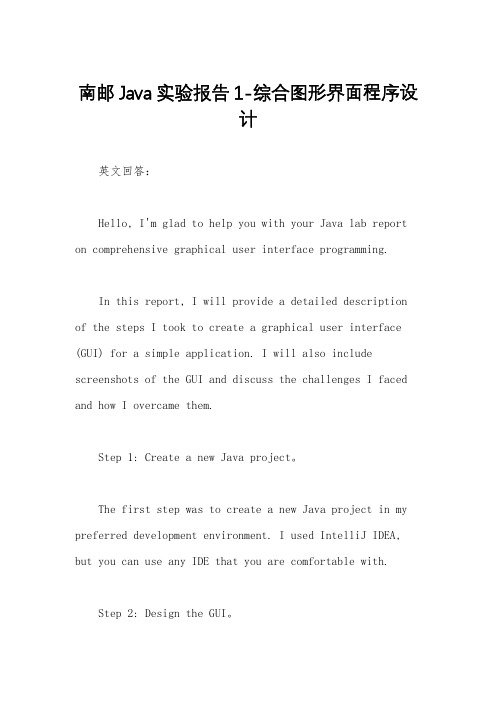
南邮Java实验报告1-综合图形界面程序设计英文回答:Hello, I'm glad to help you with your Java lab report on comprehensive graphical user interface programming.In this report, I will provide a detailed description of the steps I took to create a graphical user interface (GUI) for a simple application. I will also include screenshots of the GUI and discuss the challenges I faced and how I overcame them.Step 1: Create a new Java project。
The first step was to create a new Java project in my preferred development environment. I used IntelliJ IDEA, but you can use any IDE that you are comfortable with.Step 2: Design the GUI。
Once I had created a new project, I began designing the GUI. I sketched out a rough draft on paper and then usedthe Swing library to create the actual GUI.The Swing library provides a set of components that can be used to create GUIs. These components include buttons, text fields, labels, and menus.Step 3: Add functionality to the GUI。
java图形界面实验报告1
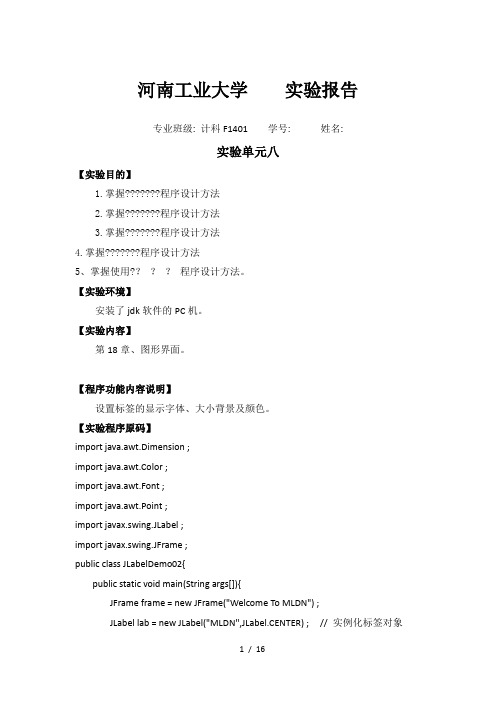
河南工业大学实验报告专业班级: 计科F1401 学号: 姓名:实验单元八【实验目的】1.掌握程序设计方法2.掌握程序设计方法3.掌握程序设计方法4.掌握程序设计方法5、掌握使用????程序设计方法。
【实验环境】安装了jdk软件的PC机。
【实验内容】第18章、图形界面。
【程序功能内容说明】设置标签的显示字体、大小背景及颜色。
【实验程序原码】import java.awt.Dimension ;import java.awt.Color ;import java.awt.Font ;import java.awt.Point ;import javax.swing.JLabel ;import javax.swing.JFrame ;public class JLabelDemo02{public static void main(String args[]){JFrame frame = new JFrame("Welcome To MLDN") ;JLabel lab = new JLabel("MLDN",JLabel.CENTER) ; // 实例化标签对象Font fnt = new Font("Serief",Font.ITALIC + Font.BOLD,28) ;lab.setFont(fnt) ;frame.add(lab) ; // 将组件件入到面板之中Dimension dim = new Dimension() ;frame.setBackground(Color.WHITE) ;//设置窗体的背景颜色dim.setSize(200,70) ;frame.setSize(dim) ;Point point = new Point(300,200) ; // 设置坐标frame.setLocation(point) ;frame.setVisible(true) ;}};【实验结果】【该程序关键技术说明】JFrame作为基本容器用于创建窗口。
java实验六-图形用户界面
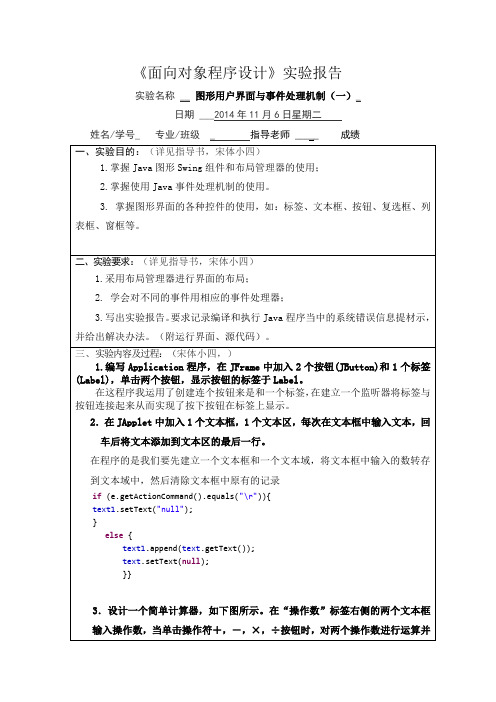
getContentPane().add(text1);
ButtonHandler btnh=newButtonHandler();
text.addActionListener(btnh);
//getContentPane().add(textArea);
text.setBounds(300, 60, 200, 30);
//text.setColumns(31);
getContentPane().add(text);
text1.setEditable(false);
text1.setLineWrap(true);
text1.setBounds(300, 260, 200, 300);
}
}
public class TestJFrame {
public static void main(String[] args) {
new MyFrame();
}
}
2.在JApplet中加入1个文本框,1个文本区,每次在文本框中输入文本,回车后将文本添加到文本区的最后一行。
package实验六;
importjava.awt.event.ActionEvent;
@Override
public void actionPerformed(ActionEvent e) {
// TODO自动生成的方法存根
if (e.getActionCommand()=="按钮1")
label.setText("按钮1:");
else label.setText("按钮2:"); }
java图形用户界面实验报告
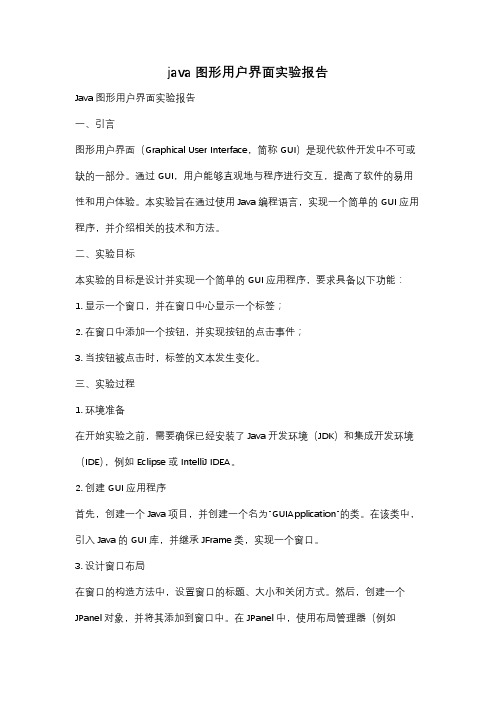
java图形用户界面实验报告Java图形用户界面实验报告一、引言图形用户界面(Graphical User Interface,简称GUI)是现代软件开发中不可或缺的一部分。
通过GUI,用户能够直观地与程序进行交互,提高了软件的易用性和用户体验。
本实验旨在通过使用Java编程语言,实现一个简单的GUI应用程序,并介绍相关的技术和方法。
二、实验目标本实验的目标是设计并实现一个简单的GUI应用程序,要求具备以下功能:1. 显示一个窗口,并在窗口中心显示一个标签;2. 在窗口中添加一个按钮,并实现按钮的点击事件;3. 当按钮被点击时,标签的文本发生变化。
三、实验过程1. 环境准备在开始实验之前,需要确保已经安装了Java开发环境(JDK)和集成开发环境(IDE),例如Eclipse或IntelliJ IDEA。
2. 创建GUI应用程序首先,创建一个Java项目,并创建一个名为"GUIApplication"的类。
在该类中,引入Java的GUI库,并继承JFrame类,实现一个窗口。
3. 设计窗口布局在窗口的构造方法中,设置窗口的标题、大小和关闭方式。
然后,创建一个JPanel对象,并将其添加到窗口中。
在JPanel中,使用布局管理器(例如FlowLayout或GridBagLayout)来安排组件的位置和大小。
4. 添加标签和按钮在JPanel中,创建一个JLabel对象,并设置其文本和位置。
然后,创建一个JButton对象,并设置其文本和点击事件。
在点击事件中,通过修改JLabel的文本来实现标签内容的变化。
5. 运行程序完成以上步骤后,编译并运行程序。
将会显示一个窗口,其中包含一个标签和一个按钮。
当按钮被点击时,标签的文本会发生变化。
四、实验结果经过以上步骤,成功实现了一个简单的GUI应用程序。
运行程序后,窗口显示如下图所示:(插入程序运行截图)在窗口中心显示了一个标签,标签的文本为"Hello, GUI!"。
Java图形界面实验报告

实验报告2013学年第 1 学期任课老师:课程名称Java语言与系统设计班级学号姓名实验名称实验4 图形用户界面(GUI)实验时间实验环境PC/windows2000/2003/XP/Jcreator Pro/JBuild/JDK Eclipse/。
实验目的和内容要求实验4 图形用户界面(GUI)1.实验目的掌握布局管理器的使用,掌握JFrame框架、JButton按钮、JLabel标签、JTextField文本框、对话框等组件的使用及其事件处理。
2.实验内容(1)编程:创建有一个文本框和三个按钮的小程序。
当按下每个按钮时,使不同的文字显示在文本框中。
(2)编程:创建一用户登录界面,接受用户输入的帐号和密码,给三次输入机会。
实验过程记录(学生写出实验步骤及中间的结果与现象,在实验中做了什么,怎么做,发生的现象和中间结果)实验步骤:1.建立一个类继承JFrame,然后初始化界面,给三个按钮添加监听器,点击之后进行判断。
然后根据接收信息是不同的文字出现在文本框中。
2.登录界面共有5个键,登录提示有只能输入3次密码,在登录按钮上添加监听器,每次点击之后都判断,不成功就显示失败,成功就弹出成功弹窗;实验结果分析与总结1、程序运行结果(请提供所完成的各道题运行结果界面截图):2、实验过程中的发现与收获,未解决或需进一步解决的问题:实现的比较简单,界面做的非常简陋,但还算实现了基本功能。
指导老师评阅意见指导老师:***填写内容时,可把表格扩大。
附:实验源程序代码//第一题package com.miao;import java.awt.FlowLayout;import java.awt.event.ActionEvent;import java.awt.event.ActionListener;import java.awt.event.WindowAdapter;import java.awt.event.WindowEvent;import javax.swing.JButton;import javax.swing.JFrame;import javax.swing.JPanel;import javax.swing.JTextField;public class Example extends JFrame implements ActionListener { private static final long serialVersionUID = 1L;private JPanel jPanel;private JButton jButton1,jButton2,jButton3;private JTextField tf1;public void test(String title) {init();}private void init() {jPanel=new JPanel();jPanel.setLayout(new FlowLayout());tf1=new JTextField(20);jButton1=new JButton("按钮1");jButton2=new JButton("按钮2");jButton3=new JButton("按钮3");jButton1.addActionListener(this);jButton2.addActionListener(this);jButton3.addActionListener(this);jPanel.add(tf1);jPanel.add(jButton1);jPanel.add(jButton2);jPanel.add(jButton3);this.add(jPanel);this.setSize(300,100);this.setResizable(false);this.setTitle("Show");this.setVisible(true);this.addWindowListener(new WindowAdapter() {public void windowClosing(final WindowEvent e) {System.exit(0);}});}public void actionPerformed(ActionEvent e) {if(e.getSource().equals(jButton1)){tf1.setText("lalalalalala");}if(e.getSource().equals(jButton2)){tf1.setText("heihei");}if(e.getSource().equals(jButton3)){tf1.setText("gaga");}}public static void main(String[] args){String s="文字转化";Example test=new Example();test.test(s);}}//第二题,登录package com.miao;import java.awt.HeadlessException;import java.awt.event.ActionEvent;import java.awt.event.ActionListener;import javax.swing.JButton;import javax.swing.JFrame;import javax.swing.JLabel;import javax.swing.JOptionPane;import javax.swing.JPanel;import javax.swing.JPasswordField;import javax.swing.JTextField;@SuppressWarnings("serial")public class Test extends JFrame {JLabel lbl1 = new JLabel("用户名:");JLabel lbl2 = new JLabel("密码:");JTextField txt = new JTextField("admin",20);JPasswordField pwd = new JPasswordField(20);JButton btn = new JButton("登录");JPanel pnl = new JPanel();private int error = 0;public void text() throws HeadlessException {init();}private void init() {this.setResizable(false);this.setTitle("测试");pnl.add(lbl1);pnl.add(txt);pnl.add(lbl2);pnl.add(pwd);pnl.add(btn);this.getContentPane().add(pnl);btn.addActionListener(new ActionListener() {@Overridepublic void actionPerformed(ActionEvent e) {if (error<3&&"123".equals(new String(pwd.getPassword()))){// pnl.removeAll();// JLabel lbl3 = new JLabel();// pnl.add(lbl3);JOptionPane.showMessageDialog(null,"登陆成功!");}else if(error < 3){JOptionPane.showMessageDialog(null,"密码输入错误,请再试一次");error++;}else if(error >=3){JOptionPane.showMessageDialog(null,"对不起,您不是合法用户"); // txt.setEnabled(false);// pwd.setEnabled(false);// btn.setEnabled(false);error++;}}});}public static void main(String[] args) {// String str="测试";Test frm = new Test();frm.text();frm.setDefaultCloseOperation(JFrame.EXIT_ON_CLOSE);frm.setBounds(100, 100, 300, 120);frm.setVisible(true);frm.setLocationRelativeTo(null);// frm.text("测试");}}。
java实验报告实验六Java图形用户界面

信息工程学院1Java 程序设计实习报告JAVA 图形用户界面实验六Java 图形用户界面1. 实验目的(1) 掌握图形用户界面基本组件。
(2) 了解如何使用布局管理器对组件进行管理。
(3) 掌握Java 事件处理机制。
2. 实验内容实验题1编写一个模拟计算器的程序,使用面板和网格布局,添加一个文本框,10个数字按钮(0-9) , 4个加减乘除按钮,一个等号按钮,一个清除按钮,要求将计算 公式和结果显示在文本框中。
运行结果:实验报告的内容与格式按任课教师的要求书写。
,小程序亘看器:paclcagel.Calculator.dass口 I 回加法:主要代码:private void in itComp onen ts() {jButt on1 = :new javax.swing.JButton();jButt on2 = :new javax.swing.JButton();jButt on3 = :new javax.swing.JButton();jButt on4 = :new javax.swing.JButton();jButt on5 = :new javax.swing.JButton();jButt on6 = :new javax.swing.JButton();jButt on7 = :new javax.swing.JButton();jButt on8 = :new javax.swing.JButton();jButt on9 = :new javax.swing.JButton();jButto n10 =new javax.swing.JButton();jButto n11 =new javax.swing.JButton();jButto n12 =new javax.swing.JButton();jButto n13 =new javax.swing.JButton();jButto n14 =new javax.swing.JButton();jButto n15 =new javax.swing.JButton();jTextField1 =new javax.swing.JTextField();setStub( null ); jButton1 .setText( "3" );jButton1 .addActionListener( new java.awt.event.ActionListener() {public void actionPerformed(java.awt.event.ActionEvent evt) {jButton1ActionPerformed(evt); }});jButton2 .setText( "1" );jButton2 .addActionListener( new java.awt.event.ActionListener() {public void actionPerformed(java.awt.event.ActionEvent evt) {jButton2ActionPerformed(evt); }});jButton3 .setText( "5" );jButton3 .addActionListener( new java.awt.event.ActionListener() {public voidactionPerformed(java.awt.event.ActionEvent evt) { jButton3ActionPerformed(evt);}});jButton4 .setText( "2" );jButton4 .addActionListener( new java.awt.event.ActionListener() {public void actionPerformed(java.awt.event.ActionEvent evt) {jButton4ActionPerformed(evt); }});jButton5 .setText( "6" );jButton5 .addActionListener(newjava.awt.event.ActionListener() {public void actionPerformed(java.awt.event.ActionEvent evt) {jButton5ActionPerformed(evt); }});jButton6 .setText( "8" );jButton6 .addActionListener( newjava.awt.event.ActionListener() {public voidactionPerformed(java.awt.event.ActionEvent evt) {jButton6ActionPerformed(evt); }});jButton7 .setText( "4" );jButton7 .addActionListener( newjava.awt.event.ActionListener() {public void actionPerformed(java.awt.event.ActionEvent evt) {jButton7ActionPerformed(evt); }});jButton8 .setText( "7" );jButton8 .addActionListener( newjava.awt.event.ActionListener() {public void actionPerformed(java.awt.event.ActionEvent evt) {jButton8ActionPerformed(evt); }});jButton9 .setText( "0" );jButton9 .addActionListener( newjava.awt.event.ActionListener() {public voidactionPerformed(java.awt.event.ActionEvent evt) {jButton9ActionPerformed(evt); }});jButton10 .setText( "9" );jButton10 .addActionListener( new java.awt.event.ActionListener() {public void actionPerformed(java.awt.event.ActionEvent evt) { jButton10ActionPerformed(evt);}});jButton11 .setText( "\u00f7" );jButton11 .addActionListener( new java.awt.event.ActionListener() {public void actionPerformed(java.awt.event.ActionEvent evt) {jButton11ActionPerformed(evt); }});jButton12 .setText( "\u00d7" );jButton12 .addActionListener( new java.awt.event.ActionListener() {public void actionPerformed(java.awt.event.ActionEvent evt) {jButton12ActionPerformed(evt); }});jButton13 .setText( "-" );jButton13 .addActionListener( new java.awt.event.ActionListener() {public void actionPerformed(java.awt.event.ActionEvent evt) {jButton13ActionPerformed(evt);});jButton14 .setText( "+" );jButton14 .addActionListener( newjava.awt.event.ActionListener() {public voidactionPerformed(java.awt.event.ActionEvent evt) {jButton14ActionPerformed(evt);}});jButton15 .setText( "=" );jButton15 .addActionListener( newjava.awt.event.ActionListener() {public voidactionPerformed(java.awt.event.ActionEvent evt) {jButton15ActionPerformed(evt);}});实验题2 编写一个程序,有一个窗口,该窗口为BorderLayout 布局。
java图形实验报告doc
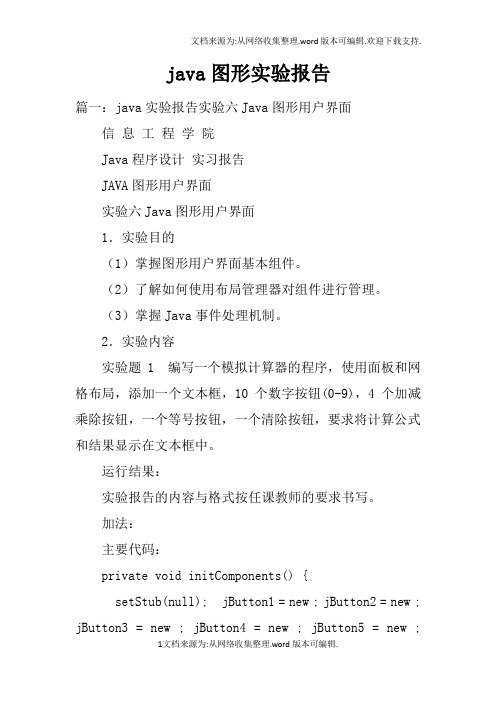
java图形实验报告篇一:java实验报告实验六Java图形用户界面信息工程学院Java程序设计实习报告JAVA图形用户界面实验六Java图形用户界面1.实验目的(1)掌握图形用户界面基本组件。
(2)了解如何使用布局管理器对组件进行管理。
(3)掌握Java事件处理机制。
2.实验内容实验题1 编写一个模拟计算器的程序,使用面板和网格布局,添加一个文本框,10个数字按钮(0-9),4个加减乘除按钮,一个等号按钮,一个清除按钮,要求将计算公式和结果显示在文本框中。
运行结果:实验报告的内容与格式按任课教师的要求书写。
加法:主要代码:private void initComponents() {setStub(null); jButton1 = new ; jButton2 = new ; jButton3 = new ; jButton4 = new ; jButton5 = new ;jButton6 = new ; jButton7 = new ; jButton8 = new ; jButton9 = new ; jButton10 = new ; jButton11 = new ; jButton12 = new ; jButton13 = new ; jButton14 = new ; jButton15 = new ; jTextField1 = new ;jButton1.setText("3"); jButton1.addActionListener(new {public voidactionPerformed( evt) {jButton2.setText("1"); jButton2.addActionListener(new}); } jButton1ActionPerformed(evt); {public voidactionPerformed( evt) {jButton3.setText("5"); jButton3.addActionListener(new}); } jButton2ActionPerformed(evt); {public voidactionPerformed( evt) {jButton4.setText("2"); jButton4.addActionListener(new}); } jButton3ActionPerformed(evt); {public voidactionPerformed( evt) {jButton5.setText("6");}); } jButton4ActionPerformed(evt);jButton5.addActionListener(new {public voidactionPerformed( evt) {jButton6.setText("8"); jButton6.addActionListener(new}); } jButton5ActionPerformed(evt); {public voidactionPerformed( evt) {jButton7.setText("4"); jButton7.addActionListener(new}); } jButton6ActionPerformed(evt); {public voidactionPerformed( evt) {jButton8.setText("7"); jButton8.addActionListener(new}); } jButton7ActionPerformed(evt); {public voidactionPerformed( evt) {jButton9.setText("0");jButton9.addActionListener(new}); } jButton8ActionPerformed(evt); {public voidactionPerformed( evt) {jButton10.setText("9"); jButton10.addActionListener(new}); } jButton9ActionPerformed(evt); {public voidactionPerformed( evt) {jButton11.setText("\u00f7"); jButton11.addActionListener(new}); } jButton10ActionPerformed(evt); {public voidactionPerformed( evt) {jButton12.setText("\u00d7"); jButton12.addActionListener(new}); } jButton11ActionPerformed(evt); {public voidactionPerformed( evt) {jButton13.setText("-"); jButton13.addActionListener(new}); } jButton12ActionPerformed(evt); {public voidactionPerformed( evt) {篇二:JAVA实验报告附件2:实验报告封皮20 —学年第学期课程实验报告学院:计算机科学技术专业:软件工程班级:姓名:学号:任课教师:王薇实验日期:XX年 11 月 02 日-1--2-实验日期:XX年 11 月 06 日-3--4-篇三:java图形用户界面实验报告南京工程学院实验报告课程名称 JAVA基础实验项目名称图形用户界面设计实验学生班级实验学生姓名学号同组学生姓名无实验时间 XX年11月实验地点实验成绩评定指导教师签字年月日一、实验目的和要求1.目的:掌握java AWT及Swing组件的使用方法,包括窗口、框架、对话框、布局方式、面板、文本编辑器、按钮、组合框等,合理利用委托事件处理模型,掌握不同组件,不同事件的事件处理方法,设计出能够响应事件的java图形用户界面。
JAVA图形用户界面试验报告

JA V A实验报告实验目的:学习组件布局和组件事件的处理。
实验要求:编写程序,实现成绩的查询和排序。
具体要求为:①选择合适的布局管理设计美观的界面,包含成绩输入、成绩查询、成绩排序功能。
②成绩输入:从界面上输入学生的学号和成绩,点击“确认”按钮进行保存。
③成绩查询:输入学生的学号,点击“查询”按钮,显示该学生成绩。
④成绩排序:点击“排序”按钮,将按成绩从高到低显示学生的学号和成绩。
实验步骤:①定义一个类表示学生,包含学号和成绩两个域;②用java提供的V ector或Arrays类(也可使用自定义类)存储输入的学生信息,使用java 提供的方法或使用自定义方法实现学生信息的查询和排序;③界面设计,可考虑以下的界面设计策略:ⅰ在界面上放置成绩查询、成绩输入、成绩排序三个按钮和一个文本区:按下成绩输入按钮则弹出一个窗口,该窗口上有学号输入和成绩输入文本框,输入完毕关闭窗口后输入的学生信息出现在文本区中;按下成绩查询按钮弹出一个与成绩输入类似的窗口,在学号文本框中输入学号后,在成绩文本框中立即显示成绩;按下排序按钮,在文本区中显示排序后的结果。
ii 可在界面上用三个Panel分别实现查询、输入、排序功能,分别在各Panel上放置按钮、文本框、文本区等控件。
此步中,要求学生会使用各种布局管理器设计美观的界面。
④为程序添加事件处理机制。
ⅰ为查询、输入、排序按钮添加事件处理;ⅱ为学号、成绩输入文本框添加事件处理;ⅲ为窗口的关闭添加事件处理。
import java.awt.*;import java.awt.event.*;public class jj extends Frame implements ActionListener {private Button add=new Button("添加");private Button search=new Button("查询");private Button up=new Button("排序");private Label snLabel=new Label("学号");private Label gLabel=new Label("成绩");private List list=new List();private TextField taskInput =new TextField();public class WindowsCloser extends WindowAdapter{public void WindowClosing (WindowEvent we){System.exit(0);}}private viod setup(){Panel buttons=new Panel();buttons.setLayout(new FlowLayout());buttons.add(add);buttons.add(search);buttons.add(up);Panel input =new Panel();input.setLayout(new BorderLayout());input.add("West",snLabel);input.add("Center",taskInput);input.add("west",snLabel);input.add("Center",taskInput);Panel top=new Panel();top.setLayout(new GridLayout(2,1));}public TaskList(){}public void actionperformed(ActionEvent ae) {}public static void main (String args[]){List t1 =new List();}}。
Java实验报告三[数组与图形用户界面]
![Java实验报告三[数组与图形用户界面]](https://img.taocdn.com/s3/m/eae164920408763231126edb6f1aff00bed570e3.png)
J a v a面向对象编程实验报告题目: 数组与图形化界面专业:班级:学号:姓名:太原工业学院计算机工程系年月日一、实验目的与要求1.掌握Java编程中的数组的应用2.掌握Java GUI编程的应用以及API的查阅3.掌握Java GUI 窗体容器、布局管理器、基本组件、事件的注册实验内容Java GUI实现如下图简单计算器三、实施步骤1.创建类CalculatorDemo , 继承JFramepackage abc;import java.awt.BorderLayout;import java.awt.GridLayout;import java.awt.event.ActionListener;import java.util.Collection;import java.util.HashMap;import java.util.Map;import javax.swing.JButton;import javax.swing.JFrame;import javax.swing.JPanel;import javax.swing.JTextField;public class CalculatorDemo extends JFrame{/*结果输入框*/private JTextField result;/*操作键之前缓存*/private StringBuilder beforeCache = new StringBuilder();/*操作键之后缓存*/private StringBuilder afterCache = new StringBuilder();/*清除键*/private JButton clean;/*数字键*/private JButton[] numberButs = new JButton[10];/*操作键*/private Map<String,JButton> operKeyMap= new HashMap<String,JButton>();/*操作标识*/private boolean operFlag = false;public void setOperFlag(boolean operFlag) {this.operFlag = operFlag;}public CalculatorDemo(){initComp();initMainWindow();addListenerHandler();}/*初始化组件*/private void initComp(){/*清除按钮初始化*/clean = new JButton("清除");/*结果按钮初始化*/result= new JTextField(10);/*数字键初始化*/for(int i=0;i<10;i++){numberButs[i]=new JButton(""+i);}/*操作键的初始化*/operKeyMap.put("jia", new JButton("+"));operKeyMap.put("jian", new JButton("-"));operKeyMap.put("chen", new JButton("*"));operKeyMap.put("dengyu", new JButton("="));operKeyMap.put("dian", new JButton("."));operKeyMap.put("chu", new JButton("/"));}/*** 初始化Main窗体* **/private void initMainWindow(){this.setSize(300, 300);this.setLocation(350, 350);this.add(result,BorderLayout.NORTH);JPanel keyPanle = new JPanel();//设置JPanel的布局(GridLayout)GridLayout gl = new GridLayout(4,4);keyPanle.setLayout(gl);keyPanle.add(numberButs[7]);keyPanle.add(numberButs[8]);keyPanle.add(numberButs[9]);keyPanle.add(operKeyMap.get("chu"));keyPanle.add(numberButs[4]);keyPanle.add(numberButs[5]);keyPanle.add(numberButs[6]);keyPanle.add(operKeyMap.get("chen"));keyPanle.add(numberButs[1]);keyPanle.add(numberButs[2]);keyPanle.add(numberButs[3]);keyPanle.add(operKeyMap.get("jian"));keyPanle.add(numberButs[0]);keyPanle.add(operKeyMap.get("dian"));keyPanle.add(operKeyMap.get("jia"));keyPanle.add(operKeyMap.get("dengyu"));this.add(clean,BorderLayout.CENTER);this.add(keyPanle,BorderLayout.SOUTH);this.setVisible(true);}/*** 注册事件监听* **/private void addListenerHandler(){/*主窗体事件处理*/this.addWindowListener(new MainWindowListenerImpl());/*清除按钮事件处理*/clean.addMouseListener(new MouseListenerImpl());clean.addActionListener(new CleanButtonActionListenerImpl(this));/*数字键事件处理*/for(JButton numBut:numberButs){numBut.addMouseListener(new MouseListenerImpl());numBut.addActionListener(new NumKeyActionListenerImpl(this));}/*操作键事件处理*/Collection<JButton> operButtons= operKeyMap.values();for(JButton operBut:operButtons){operBut.addMouseListener(new MouseListenerImpl());operBut.addActionListener(new OperKeyActionListenerImpl(this));} }/*入口*/public static void main(String[] args) {// TODO Auto-generated method stubnew CalculatorDemo();}public JTextField getResult() {return result;}public StringBuilder getBeforeCache() {return beforeCache;}public StringBuilder getAfterCache() {return afterCache;}public JButton getClean() {return clean;}public JButton[] getNumberButs() {return numberButs;}public Map<String, JButton> getOperKeyMap() {return operKeyMap;}public boolean isOperFlag() {return operFlag;}}2.新建类 CleanButtonActionListenerImpl, 在类的基础上建立接口ActionListener package abc;import java.awt.event.ActionEvent;import java.awt.event.ActionListener;import javax.swing.JTextField;public class CleanButtonActionListenerImpl implements ActionListener { private CalculatorDemo cal;public CleanButtonActionListenerImpl(CalculatorDemo c){this.cal = c;}@Overridepublic void actionPerformed(ActionEvent arg0) {// TODO Auto-generated method stubJTextField result = cal.getResult();/*获取输入文本*/String resultText= result.getText();if(!resultText.equals("")){//文本內容, 重置為空result.setText("");//緩存清空StringBuilder beforeCache = cal.getBeforeCache();StringBuilder afterCache = cal.getAfterCache();beforeCache.delete(0, beforeCache.length());afterCache.delete(0, afterCache.length());cal.setOperFlag(false);}}}3.新建类 MainWindowListenerImpl, 在类的基础上建立接口WindowListenerpackage abc;import java.awt.event.WindowEvent;import java.awt.event.WindowListener;public class MainWindowListenerImpl implements WindowListener {@Overridepublic void windowActivated(WindowEvent arg0) { // TODO Auto-generated method stub}@Overridepublic void windowClosed(WindowEvent arg0) { // TODO Auto-generated method stub}/**** 当主窗体关闭时, 推出整个程序* */@Overridepublic void windowClosing(WindowEvent arg0) { // TODO Auto-generated method stubSystem.out.println("退出计算器程序");System.exit(0);}@Overridepublic void windowDeactivated(WindowEvent arg0) { // TODO Auto-generated method stub}@Overridepublic void windowDeiconified(WindowEvent arg0) { // TODO Auto-generated method stub}@Overridepublic void windowIconified(WindowEvent arg0) { // TODO Auto-generated method stub}@Overridepublic void windowOpened(WindowEvent arg0) {// TODO Auto-generated method stubSystem.out.print("窗体打开");}}4.新建类 MouseListenerImpl, 在类的基础上建立接口MouseListener package abc;import java.awt.Color;import java.awt.event.MouseEvent;import java.awt.event.MouseListener;import java.util.EventObject;import javax.swing.JButton;public class MouseListenerImpl implements MouseListener {private EventObject event;@Overridepublic void mouseClicked(MouseEvent arg0) {// TODO Auto-generated method stub}@Overridepublic void mouseEntered(MouseEvent event) {// TODO Auto-generated method stubJButton bt = (JButton)event.getSource();bt.setForeground(Color.RED);}@Overridepublic void mouseExited(MouseEvent event) {// TODO Auto-generated method stubJButton bt = (JButton)event.getSource();bt.setForeground(Color.BLACK);}@Overridepublic void mousePressed(MouseEvent arg0) {// TODO Auto-generated method stub}@Overridepublic void mouseReleased(MouseEvent arg0) {// TODO Auto-generated method stub}}5. 新建类 NumKeyActionListenerImpl, 在类的基础上建立接口ActionListener package abc;import java.awt.event.ActionEvent;import java.awt.event.ActionListener;import java.util.EventObject;import javax.swing.JButton;import javax.swing.JTextField;public class NumKeyActionListenerImpl implements ActionListener {private CalculatorDemo cal;public NumKeyActionListenerImpl(CalculatorDemo c){this.cal = c;}@Overridepublic void actionPerformed(ActionEvent event) {// TODO Auto-generated method stub/*获取当前操作的数字键对象*/JButton but =(JButton)event.getSource();/** 1.在没有按下操作键之前,* 所有的数字键的值被缓存到beforeCache*显示到输入框中*//*获取数字键对应的输入值*/String numVaue=but.getText();if(!cal.isOperFlag()){cal.getBeforeCache().append(numVaue);cal.getResult().setText(cal.getBeforeCache().toString());}else{cal.getAfterCache().append(numVaue);cal.getResult().setText(cal.getAfterCache().toString());}}}6.新建类 OperKeyActionListenerImpl, 在类的基础上建立接口ActionListenerpackage abc;import java.awt.event.ActionEvent;import java.awt.event.ActionListener;import java.util.EventObject;import javax.swing.JButton; import javax.swing.JTextField;public class OperKeyActionListenerImpl implements ActionListener { private CalculatorDemo cal;public OperKeyActionListenerImpl(CalculatorDemo c){this.cal = c;}/* 如果按下操作键盘, 依据操作键表示的操作类型, 执行相关的计算计算步骤: 1>取得操作键之前的缓存输入2>获取操作键之后的数字键输入3>获取相关操作类型, 执行计算*/@Overridepublic void actionPerformed(ActionEvent event) {// TODO Auto-generated method stub/*获取操作键*/JButton but = (JButton)event.getSource();//置空结果显示cal.getResult().setText("");cal.setOperFlag(true);}}四、实验结果五、出现的问题及解决的方法。
java 图形用户界面编程实验报告
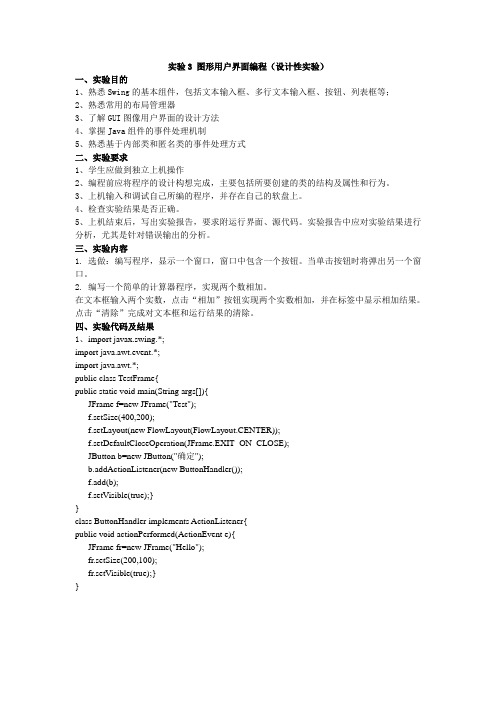
实验3 图形用户界面编程(设计性实验)一、实验目的1、熟悉Swing的基本组件,包括文本输入框、多行文本输入框、按钮、列表框等;2、熟悉常用的布局管理器3、了解GUI图像用户界面的设计方法4、掌握Java组件的事件处理机制5、熟悉基于内部类和匿名类的事件处理方式二、实验要求1、学生应做到独立上机操作2、编程前应将程序的设计构想完成,主要包括所要创建的类的结构及属性和行为。
3、上机输入和调试自己所编的程序,并存在自己的软盘上。
4、检查实验结果是否正确。
5、上机结束后,写出实验报告,要求附运行界面、源代码。
实验报告中应对实验结果进行分析,尤其是针对错误输出的分析。
三、实验内容1. 选做:编写程序,显示一个窗口,窗口中包含一个按钮。
当单击按钮时将弹出另一个窗口。
2. 编写一个简单的计算器程序,实现两个数相加。
在文本框输入两个实数,点击“相加”按钮实现两个实数相加,并在标签中显示相加结果。
点击“清除”完成对文本框和运行结果的清除。
四、实验代码及结果1、import javax.swing.*;import java.awt.event.*;import java.awt.*;public class TestFrame{public static void main(String args[]){JFrame f=new JFrame("Test");f.setSize(400,200);f.setLayout(new FlowLayout(FlowLayout.CENTER));f.setDefaultCloseOperation(JFrame.EXIT_ON_CLOSE);JButton b=new JButton("确定");b.addActionListener(new ButtonHandler());f.add(b);f.setVisible(true);}}class ButtonHandler implements ActionListener{public void actionPerformed(ActionEvent e){JFrame fr=new JFrame("Hello");fr.setSize(200,100);fr.setVisible(true);}}import javax.swing.*;import java.awt.event.*;import java.awt.*;public class TestCalculator implements ActionListener{JFrame f;JTextField t1;JTextField t2;JTextField t3;JButton b1;JButton b2;public TestCalculator(){f=new JFrame("Calculate");f.setSize(400,200);f.setLayout(new GridLayout(2,3));f.setDefaultCloseOperation(JFrame.EXIT_ON_CLOSE);t1=new JTextField();t2=new JTextField();t3=new JTextField();b1=new JButton("add");b2=new JButton("clear");b1.addActionListener(this);b2.addActionListener(this);f.add(t1);f.add(t2);f.add(t3);f.add(b1);f.add(b2);f.setVisible(true);}public void actionPerformed(ActionEvent e){if(e.getSource()==b1){String s1=t1.getText();String s2=t2.getText();int a=Integer.valueOf(s1).intValue();int b=Integer.valueOf(s2).intValue();int c=a+b;t3.setText(Integer.toString(c));}else{t1.setText(" ");t2.setText(" ");t3.setText(" ");}}public static void main(String args[]){ TestCalculator test=new TestCalculator(); }}。
java图形用户界面设计实验总结
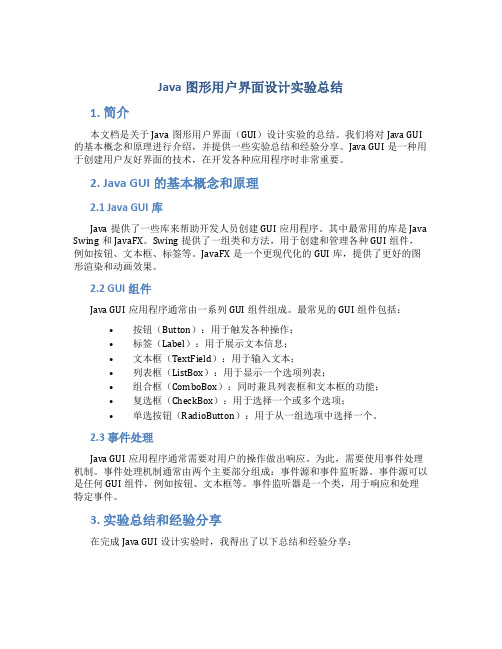
Java图形用户界面设计实验总结1. 简介本文档是关于Java图形用户界面(GUI)设计实验的总结。
我们将对Java GUI 的基本概念和原理进行介绍,并提供一些实验总结和经验分享。
Java GUI是一种用于创建用户友好界面的技术,在开发各种应用程序时非常重要。
2. Java GUI的基本概念和原理2.1 Java GUI库Java提供了一些库来帮助开发人员创建GUI应用程序。
其中最常用的库是Java Swing和JavaFX。
Swing提供了一组类和方法,用于创建和管理各种GUI组件,例如按钮、文本框、标签等。
JavaFX是一个更现代化的GUI库,提供了更好的图形渲染和动画效果。
2.2 GUI组件Java GUI应用程序通常由一系列GUI组件组成。
最常见的GUI组件包括:•按钮(Button):用于触发各种操作;•标签(Label):用于展示文本信息;•文本框(TextField):用于输入文本;•列表框(ListBox):用于显示一个选项列表;•组合框(ComboBox):同时兼具列表框和文本框的功能;•复选框(CheckBox):用于选择一个或多个选项;•单选按钮(RadioButton):用于从一组选项中选择一个。
2.3 事件处理Java GUI应用程序通常需要对用户的操作做出响应。
为此,需要使用事件处理机制。
事件处理机制通常由两个主要部分组成:事件源和事件监听器。
事件源可以是任何GUI组件,例如按钮、文本框等。
事件监听器是一个类,用于响应和处理特定事件。
3. 实验总结和经验分享在完成Java GUI设计实验时,我得出了以下总结和经验分享:•熟悉GUI组件的使用:在开始实验之前,我花了一些时间学习和理解不同GUI组件的使用方法。
这让我能够更好地选择和使用适当的组件来实现我的GUI应用程序。
•构建用户友好的界面:一个好的GUI应用程序应该是用户友好的。
在实验中,我学会了如何通过合理的布局、适当的颜色和字体选择来创建一个用户友好的界面。
java实验报告 图形用户界面设计 GUI

实验报告实验目的:1、熟悉GUI设计步骤2、掌握GUI各个组件的用法实验要求:1.使用BorderLayout将JFrame布局分为左右两块;左边使用GridLayout,半酣3个按钮;;右边JLabel 里显示一幅幅画,按钮空JLabel是否显示滚动条。
源代码如下:import javax.swing.*;import java.awt.*;public class frameTest{public static void main(String args[]){CFrame frame=new CFrame("Frame Test");Container pane=frame.getContentPane();pane.add(new leftPanel(),BorderLayout.WEST);pane.add(new rightPanel(),BorderLayout.EAST);frame.pack();frame.setDefaultCloseOperation(JFrame.EXIT_ON_CLOSE);frame.setVisible(true);}}class CFrame extends JFrame{public CFrame(String title){setTitle(title);setBackground(Color.BLUE);}}class leftPanel extends JPanel{public leftPanel(){JButton bt1=new JButton("view");JButton bt2=new JButton("clear");JButton bt3=new JButton("no idea");setLayout(new GridLayout(2,2,100,100));add(bt1);add(bt2);add(bt3);bt1.addActionListener(this);bt2.addActionListener(this);bt3.addActionListener(this);}}class rightPanel extends JPanel{public rightPanel(){JLabel label=new JLabel(new ImageIcon("image.jpg"));label.setToolTipText("西瓜帽");JScrollPane scr=newJScrollPane(label,ScrollPaneConstants.VERTICAL_SCROLLBAR_ALWAYS,ScrollPaneConstants.HORIZONTAL _SCROLLBAR_ALWAYS);add(label);add(scr);}}运行结果如图所示2. 练习使用对话框。
JAVA实验-图形界面设计

广州大学学生实验报告开课学院及实验室:计算机科学与工程实验室2014年11月14日一、实验目的实验十图形用户界面(1)1.了解图形用户界面基本组件窗口、按钮、文本框、选择框、滚动条等的使用方法,·2.了解如何使用布局管理器对组件进行管理,以及如何使用Java 的事件处理机制。
实验十一图形用户界面(2)1.了解图形用户界面基本组件窗口、按钮、文本框、选择框、滚动条等的使用方法,2.了解如何使用布局管理器对组件进行管理,以及如何使用Java 的事件处理机制。
二、实验器材MacBook Pro一台操作系统:OS X Yosemite\编程软件:eclipse三、实验要求实验十图形用户界面(1)1. 理解Java 的事件处理机制,掌握为不同组件编写事件处理程序的方法。
2. 掌握编写独立运行的窗口界面的方法。
3. 了解Java Swing 组件的使用方法。
4. 了解对话框的使用方法。
实验十一图形用户界面(2)¥1. 理解Java 的事件处理机制,掌握为不同组件编写事件处理程序的方法。
2. 掌握编写独立运行的窗口界面的方法。
3. 了解Java Swing 组件的使用方法。
4. 了解对话框的使用方法。
四、实验过程原始数据记录实验十图形用户界面(1)…1. 如下图所示,用了三个文本框,第一个文本框给用户输入商品单价,第二个则是给用户输入商品数量,第三个用于显示总金额。
代码:import class test_2_1_1 extends JFrame implementsActionListener{public static void main(String[] args) {ddDocumentListener(new DocumentListener() {"@Overridepublic void removeUpdate(DocumentEvent e) {ddDocumentListener(new DocumentListener() {@Overridepublic void removeUpdate(DocumentEvent e){quals("计算")){?if (!canCal){showMessage("输入的数据不合法");return;}double sum = ()) *());(sum));#}}制作如下图所示的界面,当用户点击单选按钮时,会在一个标签上显示出当前所选定的数据库服务器类型。
java实验报告5(图形用户界面)
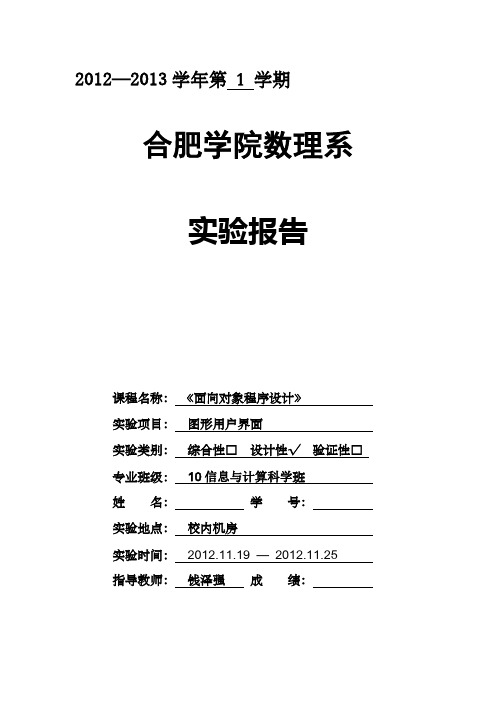
2012—2013学年第 1 学期合肥学院数理系实验报告课程名称:《面向对象程序设计》实验项目:图形用户界面实验类别:综合性□设计性√验证性□专业班级:10信息与计算科学班姓名:学号:实验地点:校内机房实验时间:2012.11.19 —2012.11.25指导教师:钱泽强成绩:一、实验目的掌握Java中图形界面设计的基本元素和方法,熟练使用常用组件设计图形界面,掌握布局管理器的使用,掌握事件的处理方法。
二、实验内容1、设计图形界面,掌握FlowLayout、BorderLayout、CardLayout、GridLayout布局管理器的使用,并掌握组件的精确定位方式;2、掌握事件处理的三种常见的实现方式:·通过主类创建监听器对象的实现方式;·通过自定义内部类创建监听器对象的实现方式;·在注册时通过匿名类直接创建监听器对象的实现方式。
3、设计图形用户界面的应用程序。
三、实验方案(程序设计说明)[题目1] 编写图形界面用户程序,采用事件处理的三种实现方法求一个数的平方。
1、在图形界面中提供“文本框、标签、按钮”,文本框用于输入数据,标签显示数据的平方,单击按钮可以实现求数据的平方;2、分别采用事件处理的三种方法实现。
[题目2] 编写图形界面用户程序,实现“幸运数”游戏。
要求如下:1、在图形界面用户程序中提供“按钮、标签”等组件;2、标签用于显示随机数,单击按钮可以改变随机数并实现对随机数的判断:若两数相等,则出现相等提示,否则出现不等提示。
四、实验程序和运行结果请附页记录正确的源程序五、实验总结六、教师评语及成绩1、求平方import javax.swing.*;import java.awt.*;import java.awt.event.*;//通过主类创建监听器对象class myFrame extends JFrame implements ActionListener{ JLabel l; JButton b; JTextField t;myFrame(JFrame f){ l=new JLabel("0"); b=new JButton("求平方"); t=new JTextField("0");f.setLayout(null);f.add(l); f.add(b); f.add(t);t.setBounds(1,1,60,20); b.setBounds(71,1,60,20); l.setBounds(141,1,60,20);b.addActionListener(this); }public void actionPerformed(ActionEvent e){ int x=Integer.parseInt(t.getText());int y=x*x; l.setText(Integer.toString(y)); }}//通过自定义内部类创建监听器对象class myFrame extends JFrame{ JLabel l; JButton b; JTextField t;myFrame(JFrame f){ l=new JLabel("0"); b=new JButton("求平方"); t=new JTextField("0");f.setLayout(null);f.add(l); f.add(b); f.add(t);t.setBounds(1,1,60,20); b.setBounds(71,1,60,20); l.setBounds(141,1,60,20); BHandler h=new BHandler();b.addActionListener(h); }private class BHandler implements ActionListener {public void actionPerformed(ActionEvent e){ int x=Integer.parseInt(t.getText());int y=x*x; l.setText(Integer.toString(y)); }}}//在注册时通过匿名类直接创建临听器对象class myFrame extends JFrame{ JLabel l; JButton b; JTextField t;myFrame(JFrame f){ l=new JLabel("0"); b=new JButton("求平方"); t=new JTextField("0");f.setLayout(null);f.add(l); f.add(b); f.add(t);t.setBounds(1,1,60,20); b.setBounds(71,1,60,20); l.setBounds(141,1,60,20);b.addActionListener(new ActionListener(){public void actionPerformed(ActionEvent e){ int x=Integer.parseInt(t.getText());int y=x*x; l.setText(Integer.toString(y)); }});}}public class test {public static void main(String[] args) {JFrame jf=new JFrame("平方数"); jf.setBounds(100,100,400,300); jf.setDefaultCloseOperation(JFrame.EXIT_ON_CLOSE);jf.setVisible(true);myFrame myf=new myFrame(jf); }}2、幸运数import javax.swing.*;import java.awt.*;import java.awt.event.*;import java.util.Random;class myJFrame extends JFrame implements ActionListener{ private JButton jb;private JLabel [] jl;public myJFrame(JFrame f){ f.setSize(300,300);f.setLayout(new FlowLayout());jl=new JLabel[3];for(int i=0; i<3; i++){ jl[i]=new JLabel("*");f.add(jl[i]); }jl[2].setText("试一试");jb=new JButton("开始");jb.addActionListener(this);f.add(jb);}public void actionPerformed(ActionEvent e){ Random x=new Random();Random y=new Random();jl[0].setText(Integer.toString(x.nextInt(10)));jl[1].setText(Integer.toString(x.nextInt(10)));if (jl[0].getText().equals(jl[1].getText()))jl[2].setText("恭喜您");elsejl[2].setText("再试试");}}public class test{public static void main(String[] args) {JFrame f=new JFrame("我的窗口");f.setBounds(100,100,400,300);f.setVisible(true);f.setDefaultCloseOperation(JFrame.EXIT_ON_CLOSE); myJFrame m=new myJFrame(f); }}。
java实验报告GUI与JDBC
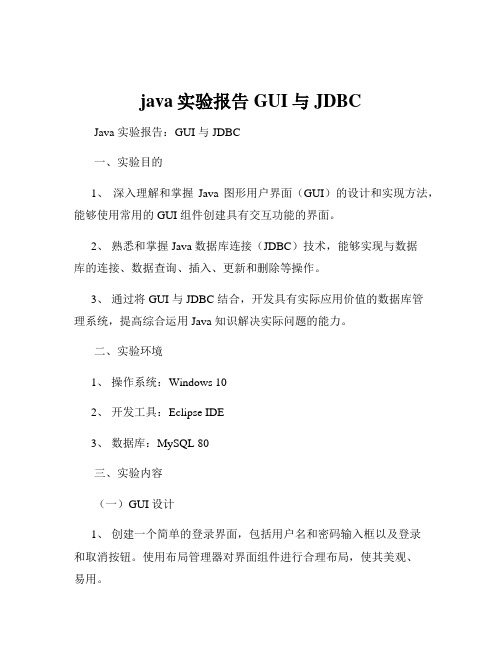
java实验报告GUI与JDBCJava 实验报告:GUI 与 JDBC一、实验目的1、深入理解和掌握Java 图形用户界面(GUI)的设计和实现方法,能够使用常用的 GUI 组件创建具有交互功能的界面。
2、熟悉和掌握 Java 数据库连接(JDBC)技术,能够实现与数据库的连接、数据查询、插入、更新和删除等操作。
3、通过将 GUI 与 JDBC 结合,开发具有实际应用价值的数据库管理系统,提高综合运用 Java 知识解决实际问题的能力。
二、实验环境1、操作系统:Windows 102、开发工具:Eclipse IDE3、数据库:MySQL 80三、实验内容(一)GUI 设计1、创建一个简单的登录界面,包括用户名和密码输入框以及登录和取消按钮。
使用布局管理器对界面组件进行合理布局,使其美观、易用。
2、设计一个主界面,包含菜单、工具栏、列表框、文本框等组件。
实现菜单和工具栏的功能响应,如文件的打开、保存,数据的查询、添加、修改和删除等。
(二)JDBC 操作1、建立与 MySQL 数据库的连接,配置数据库驱动程序和连接参数。
2、实现对数据库中用户表的查询操作,将查询结果显示在列表框中。
3、完成用户信息的添加、修改和删除功能,并及时更新界面显示。
(三)GUI 与 JDBC 整合1、在登录界面中,验证用户输入的用户名和密码是否与数据库中的用户信息匹配。
若匹配成功,进入主界面;否则,提示登录失败。
2、在主界面中,通过菜单或工具栏触发相应的 JDBC 操作,实现对数据库的管理,并将操作结果实时反馈到界面上。
四、实验步骤(一)GUI 设计步骤1、创建一个新的 Java 项目,并在项目中创建一个新的 Java 类作为登录界面。
2、导入所需的 GUI 组件库,如`javaawt`和`javaxswing`。
3、使用`JFrame`类创建登录窗口,并设置窗口的标题、大小和位置等属性。
4、在窗口中添加用户名和密码输入框,使用`JTextField`类创建。
实验五 Java图形用户界面设计

§5 Java 图形用户界面设计§实验目的、内容及性质掌握Java 的GUI 设计技术,掌握AWT 和Swing 的应用技巧。
实验性质:验证、必做实验学时:2学时§问题及思考1、最常见的AWT以及Swing控件用法。
2、几个常见布局总结3、区分容器控件和一般非容器控件4、Java事件几种关键组成部分以及事件处理流程§实验指导public class MyFrm extends JFrame{容器.setLayout(new FlowLayout);2)、网格布局:GridLayout 按照指定行数与列数,将容器分成大小相等的单元格每个单元格放置一个控件. 不能将控件放在指定单元格容器.setLayout(new GridLayout(3,4,10,15));3)、边界布局:BorderLayout 将容器分成东、西、南、北、中五个部分容器.setLayout(new BorderLayout());窗口的内容面板默认布局就是边界布局。
容器.add(控件,;4)、混合布局:使用JPanel,将多个布局组合在一起使用JPanel jp=(JPanel)();for(int i=0;i<;i++)btn[i]=new JButton("btn"+i);JPanel jp1=new JPanel();etLayout(null);每个控件在放置在容器之前,必须设置其边界setBounds(x,y,width,height); (10,100,30,60);3、Swing示例Grid布局..2)、事件Event:ActionEvent,KeyEvent,WindowEvent,TextEvent,...3)、事件侦听者Listener(接口)ActionListener,WindowListener,...class A implements ActionListener{public void actionPerformed(ActionEvent e){....}}A lis=new A();4)、事件处理函数public void actionPerformed(ActionEvent e){....}事件流程:事件源触发事件-->事件源侦听者接收事件-->自动调用相应事件处理函数.编程模板:class MyFrm extends JFrame implements ActionListener{JButton btn=new JButton("OK");...public MyFrm(){...(this);...}public void actionPerformed(ActionEvent e){....if()==btn){}}Java事件处理示例:import .*;import .*;import class MyFrm extends JFrame implements ActionListene r{ /* 界面中需要的组件作为属性声明*/JTextField txt = new JTextField(10);JLabel lbl = new JLabel("姓名");JButton btn = new JButton("查询");/* 组件在构造函数中放置在窗体JFrame上*/public MyFrm() {/* 获取JFrame的内容面板ContentPane,控件放在该面板上*/JPanel jp = (JPanel) ();/* 设置面板布局Layout,如何放*/(new FlowLayout());(lbl);(txt);(btn);/* 为事件源加一个侦听者*/(this);;}/* 事件处理方法*/public void actionPerformed(ActionEvent e){(this, "btn点击");}public static void main(String arg[]) {(true);;import .*;import class MyFrm extends JFrame implements ActionListener{JButton btn=new JButton("Click Me");public MyFrm(){JPanel jp=(JPanel)();(new FlowLayout());(btn);(this);("Action Event");;}public void actionPerformed(ActionEvent e){(this,"Click Me 按钮被点击");}}package Ex5_3;import .*;import .*;import class Test {public static void main(String[] args) {MyFrm frm = new MyFrm();(400, 300);(true);}}4、编写一个程序实现用户登录界面当用户登录按下确定键,判断用户是否录入了用户名与密码,如果没有按或用户名不为admin 密码不为1234 都需要提示错误。
Java基础实验报告图形用户界面设计
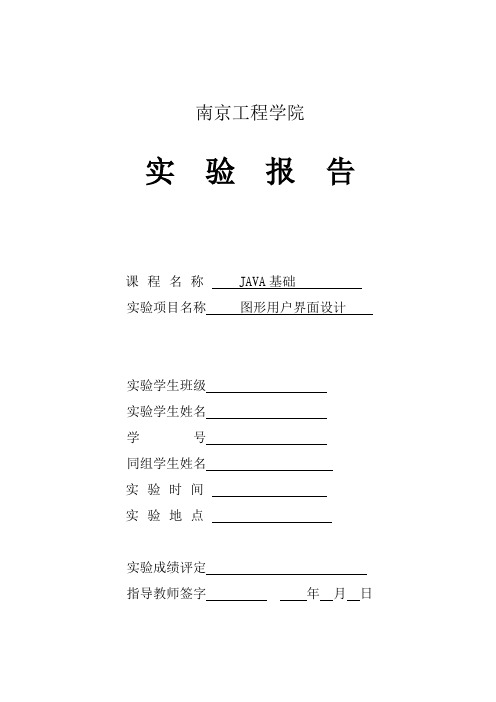
南京工程学院实验报告课程名称 JAVA基础实验项目名称图形用户界面设计实验学生班级实验学生姓名学号同组学生姓名实验时间实验地点实验成绩评定指导教师签字年月日一、实验目的和要求1.掌握Java Swing组建的使用方法,包括窗口、框架、对话框、面板、文本编辑框、按钮、组合框等多种布局方式,掌握窗口菜单和快捷菜单设计方式。
2.理解委托时间处理模型,掌握不同组件、不同事件的事件处理方法,设计出能够响应事件的Java图形用户界面。
3.熟悉在组件上绘图的方法。
二、实验题目用表格存储并显示个人所得税税率表,给定一个月收入值,计算应缴的个人所得税。
三、实验方法与步骤(需求分析、算法设计思路、流程图等)算法设计思路:本次实验题目为计算个人所得税,所以本人从网上找到了国家最新的税收政策,以下为截图:因此,我设计了以下核心算法public void actionPerformed(ActionEvent e){if(e.getSource()==button_b){doublewage=Double.parseDouble((String)text_wage.getText());double tax = 0;if(wage<=3500)tax=0;if(wage>3500&&wage<=5000)tax=(wage-3500)*0.03;if(wage>5000&&wage<=8000)tax=(wage-3500)*0.1-105;if(wage>8000&&wage<=12500)tax=(wage-3500)*0.2-555;if(wage>12500&&wage<=38500)tax=(wage-3500)*0.25-1005;if(wage>38500&&wage<=58500)tax=(wage-3500)*0.3-2755;if(wage>58500&&wage<=83500)tax=(wage-3500)*0.35-5505;if(wage>83500)tax=(wage-3500)*0.45-13505;text.setText(""+tax);}}以上算法是根据税率表设计的,具体为:我国规定个人收入在3500元起征个人所得税,分了多个阶段:3500以下:不收税3500以上到5000以下部分:3%5000以上到8000以下部分:10%8000以上到以下部分:20%125000以上到385000以下部分:25%385000以上到585000以下部分:30%585000以上到835000以下部分:35%83500以上:45%首先算出每个阶段的速扣数,然后用此公式:应纳个人所得税税额=(应纳税所得-扣除标准)*适用税率-速算扣除数。
软件专业研究生实验报告

实验名称:基于Java的图形用户界面设计一、实验目的1. 熟悉Java图形用户界面设计的基本概念和常用组件。
2. 掌握Swing库的使用,能够设计简单的图形用户界面。
3. 培养编程实践能力,提高问题解决能力。
二、实验环境1. 操作系统:Windows 102. 开发工具:Eclipse IDE for Java Developers3. 编程语言:Java4. 开发库:Swing库三、实验内容1. 创建一个简单的图形用户界面,包括窗口、按钮、标签、文本框等组件。
2. 实现按钮点击事件,输出信息到控制台。
3. 设计一个带有滚动条的面板,展示大量数据。
4. 使用布局管理器(如FlowLayout、BorderLayout、GridLayout等)对界面进行布局。
四、实验步骤1. 创建一个名为“GUIProject”的Java项目,在Eclipse中导入Swing库。
2. 创建一个名为“MainFrame”的类,继承自JFrame类,作为主窗口。
3. 在“MainFrame”类中,添加以下代码:```javaimport javax.swing.;import java.awt.;public class MainFrame extends JFrame {public MainFrame() {// 设置窗口标题setTitle("图形用户界面设计");// 设置窗口大小setSize(500, 400);// 设置关闭操作setDefaultCloseOperation(JFrame.EXIT_ON_CLOSE); // 设置布局管理器setLayout(new BorderLayout());// 创建按钮JButton button = new JButton("点击我");// 添加按钮到窗口add(button, BorderLayout.CENTER);// 添加事件监听器button.addActionListener(e -> {System.out.println("按钮被点击了!");});}public static void main(String[] args) {// 创建窗口实例MainFrame frame = new MainFrame();// 显示窗口frame.setVisible(true);}}```4. 修改“MainFrame”类,添加滚动条和标签:```javaimport javax.swing.;import java.awt.;public class MainFrame extends JFrame {public MainFrame() {// ...(省略其他代码)// 创建面板JPanel panel = new JPanel();// 设置布局管理器panel.setLayout(new GridLayout(0, 1));// 创建标签JLabel label = new JLabel("这是一个标签");// 添加标签到面板panel.add(label);// 创建滚动条JScrollPane scrollPane = new JScrollPane(panel); // 添加滚动条到窗口add(scrollPane, BorderLayout.CENTER);}// ...(省略其他代码)}```5. 运行程序,观察效果。
实验七 图形用户界面设计

《Java语言程序设计》实验报告private JButton button_1,button_2,button_add,button_clear;public Simcal(){super("Calculator");this.setBounds(300, 240, 320, 90);this.setResizable(false);this.setBackground(java.awt.Color.lightGray);this.setDefaultCloseOperation(EXIT_ON_CLOSE);this.getContentPane().setLayout(new FlowLayout(FlowLayout.LEFT));text = new JTextField("",27);text.setHorizontalAlignment(JTextField.RIGHT);text.setEditable(false);caretUpdate(null);this.getContentPane().add(text);text.addCaretListener(this);//JPanel panel = new JPanel(new GridLayout(1,4));//this.getContentPane().add(panel);button_1 = new JButton("1");button_1.addActionListener(this);//panel.add(button_1);this.getContentPane().add(button_1);button_add = new JButton("+");button_add.addActionListener(this);//panel.add(button_add);this.getContentPane().add(button_add);button_2 = new JButton("2");button_2.addActionListener(this);//panel.add(button_2);this.getContentPane().add(button_2);button_clear = new JButton("C");button_clear.addActionListener(this);//panel.add(button_clear);this.getContentPane().add(button_clear);this.setVisible(true);}public void actionPerformed(ActionEvent e){if(e.getSource()==button_1){text.setText(text.getText()+"1");}if(e.getSource()==button_add){text.setText(text.getText()+"+");}if(e.getSource()==button_2){text.setText(text.getText()+"2");}if(e.getSource()==button_clear){text.setText("");}}public void caretUpdate(CaretEvent e){}public static void main(String arg[]){new Simcal();}}运行结果:(2)计算器如果时间允许,实现计算器的加、减、乘、除等基本运算,参考如下图形界面。
- 1、下载文档前请自行甄别文档内容的完整性,平台不提供额外的编辑、内容补充、找答案等附加服务。
- 2、"仅部分预览"的文档,不可在线预览部分如存在完整性等问题,可反馈申请退款(可完整预览的文档不适用该条件!)。
- 3、如文档侵犯您的权益,请联系客服反馈,我们会尽快为您处理(人工客服工作时间:9:00-18:30)。
西安邮电大学(计算机学院)课内实验报告实验名称:图形用户界面专业名称:计算机科学与技术班级:计科1405班学生姓名:高宏伟学号:04141152指导教师:刘霞林实验日期:一、实验目的了解图形用户界面基本组件窗口、按钮、文本框、选择框、滚动条等的使用方法,了解如何使用布局管理器对组件进行管理,以及如何使用Java 的事件处理机制。
二、实验要求1. 掌握使用布局管理器对组件进行管理的方法。
2. 理解Java 的事件处理机制,掌握为不同组件编写事件处理程序的方法。
3. 掌握编写独立运行的窗口界面的方法。
4. 掌握组件的使用方法。
5. 了解对话框的使用方法。
三、实验内容(一)算术测试。
实验要求:编写一个算术测试小软件,用来训练小学生的算术能力。
程序由3个类组成,其中Teacher类对象负责给出算术题目,并判断回答者的答案是否正确;ComputerFrame类对象负责为算术题目提供视图,比如用户可以通过ComputerFrame类对象提供的GUI界面看到题目,并通过该GUI界面给出题目的答案;MainClass是软件的主类。
程序模板:public class Teacher{ int numberOne,numberTwo;String operator="";boolean right;public int giveNumberOne(int n){ numberOne=(int)()*n)+1;return numberOne;}public int giveNumberT wo(int n){ numberTwo=(int)()*n)+1;return numberTwo;}public String giveOperator(){ double d=();if(d>=operator="+";elseoperator="-";return operator;}public boolean getRight(int answer){ if("+")){ if(answer==numberOne+numberTwo)right=true;elseright=false;}else if("-")){ if(answer==numberOne-numberTwo)right=true;elseright=false;}return right;}}import .*;import class ComputerFrame extends Frame implements ActionListener{ TextField textOne,textTwo,textResult;Button getProblem,giveAnwser;Label operatorLabel,message;Teacher teacher;ComputerFrame(String s){ super(s);teacher=new Teacher();setLayout(new FlowLayout());textOne=【代码1】给上述程序增加测试乘、除的功能。
(二)信号灯。
实验要求:编写一个带有窗口的应用程序。
在窗口的北面添加一个下拉列表,该下拉列表有“”、“”和“”三个选项。
在窗口的中心添加一个画布,当用户在下拉列表选择某项后,画布上绘制相应的信号灯。
程序模板:import .*;public class SignalCanvas extends Canvas{ int red,green,yellow,x,y,r;SignalCanvas(){ setBackground;}public void setRed(int r){ red=r;}public void setGreen(int g){ green=g;}public void setYellow(int y){ yellow=y;}public void setPosition(int x,int y){ =x;=y;}public void setRadius(int r){ =r;}public void paint(Graphics g){ if(red==1){ ;}else if(green==1){ ;}else if(yellow==1){ ;}(x,y,2*r,2*r);}}import .*;import .*;import class SignalFrame extends Frame implements ItemListener { Choice choice;SignalCanvas signal=null;String itemRed="红灯",itemYellow="黄灯",itemGreen="绿灯";public SignalFrame(){ choice=【代码1】idth;int h=().height;int m=(w,h);(m/6);if(itemRed)){ if(signal!=null){ (1);(0);(0);(w/3,0);();}}else if(itemYellow)){ if(signal!=null){ (0);(1);(0);(w/3,h/3);();}}else if(itemGreen)){ if(signal!=null){ (0);(0);(1);(w/3,2*h/3);();}}}}public class SignalMainClass{ public static void main(String args[]){ SignalFrame frame;frame=new SignalFrame() ;("信号灯");}}实验后的练习:1. 改进上述程序,在下拉列表中增加“熄灭所有灯”选项,当选中该项时,画布上绘制一个半径为0,位置是(0,0)的圆。
(三)布局与日历。
实验要求:编写一个应用程序,有一个窗口,该窗口为BorderLayout布局。
窗口的中心添加一个Panel容器:pCenter,pCenter的布局是7行7列的GriderLayout布局,pCenter中放置49个标签,用来显示日历。
窗口的北面添加一个Panel容器pNorth,其布局是FlowLayout布局,pNorth放置两个按钮:nextMonth和previousMonth,单击nextMonth按钮,可以显示当前月的下一月的日历;单击previousMonth按钮,可以显示当前月的上一月的日历。
窗口的南面添加一个Panel容器pSouth,其布局是FlowLayout布局,pSouth中放置一个标签用来显示一些信息。
程序模板:import class CalendarBean{String day[];int year=2005,month=0;public void setYear(int year){ =year;}public int getYear(){ return year;}public void setMonth(int month){ =month;}public int getMonth(){ return month;}public String[] getCalendar(){ String a[]=new String[42];Calendar 日历=();日历.set(year,month-1,1);int 星期几=日历.get-1;int day=0;if(month==1||month==3||month==5||month==7||month==8||month==10||month==12) { day=31;}if(month==4||month==6||month==9||month==11){ day=30;}if(month==2){ if(((year%4==0)&&(year%100!=0))||(year%400==0)){ day=29;}else{ day=28;}}for(int i=星期几,n=1;i<星期几+day;i++){a[i]=(n) ;n++;}return a;}}import .*;import .*;import .*;public class CalendarFrame extends Frame implements ActionListener { Label labelDay[]=new Label[42];Button titleName[]=new Button[7];String name[]={"日","一","二","三", "四","五","六"};Button nextMonth,previousMonth;int year=2006,month=10;CalendarBean calendar;Label showMessage=new Label("",;public CalendarFrame(){ Panel pCenter=new Panel();【代码1】etText(day[i]);}nextMonth=new Button("下月");previousMonth=new Button("上月");(this);(this);Panel pNorth=new Panel(),pSouth=new Panel();(previousMonth);(nextMonth);(showMessage);("日历:"+()+"年"+ ()+"月" );ScrollPane scrollPane=new ScrollPane();(pCenter);【代码4】etText(day[i]);}}else if()==previousMonth){ month=month-1;if(month<1)month=12;(month);String day[]=();for(int i=0;i<42;i++){ labelDay[i].setText(day[i]);}}("日历:"+()+"年"+()+"月" );}}public class CalendarMainClass{ public static void main(String args[]){ CalendarFrame frame=new CalendarFrame();(100,100,360,300);(true);();(new { public void windowClosing e){ (0);}});}}实验后的练习:1.请在CalendarFrame类中增加一个TextField文本框,用户可以通过在文本框中输入年份来修改calendar对象的int成员year。
